当前位置:首页 > 帮助中心 > 如何给电脑重装系统win10(怎么给电脑重装系统win10)
如何给电脑重装系统win10(怎么给电脑重装系统win10)
如何给电脑重装系统win10?其实,不用小编多说,很多使用电脑的人都会发现系统使用久了,确实是会出现性能下降的问题。这时候,除了花钱升级硬件之外,最划算的方法莫过于重装系统了。因为它将电脑系统直接更换为新的,没有问题的。所以,下面就来学习怎么给电脑重装系统win10吧。
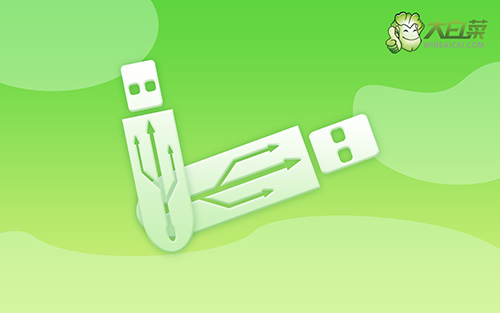
一、电脑u盘重装系统工具
系统版本: Windows 10专业版
安装工具:大白菜u盘启动盘制作工具(点击红字下载)
二、电脑u盘重装系统准备
1、在进行系统重新安装之前,建议大家都要先检查好电脑整体状态,比如说硬盘有没有坏道,有的话就像修复。毕竟,重装系统主要是针对硬盘进行操作,先检查会更加安全。
2、制作u盘启动盘有很多要注意的事项,比如说要提前关闭安全杀毒软件,因为制作过程涉及系统文件,很容易被误杀,导致u盘启动盘制作失败,影响最终系统安装。
3、Windows系统镜像,要选用安全可靠的来使用,毕竟谁都不想重装系统后,电脑还是有问题。你可以在“msdn我告诉你”网站进行下载,如图所示,点击展开后就可以操作了。
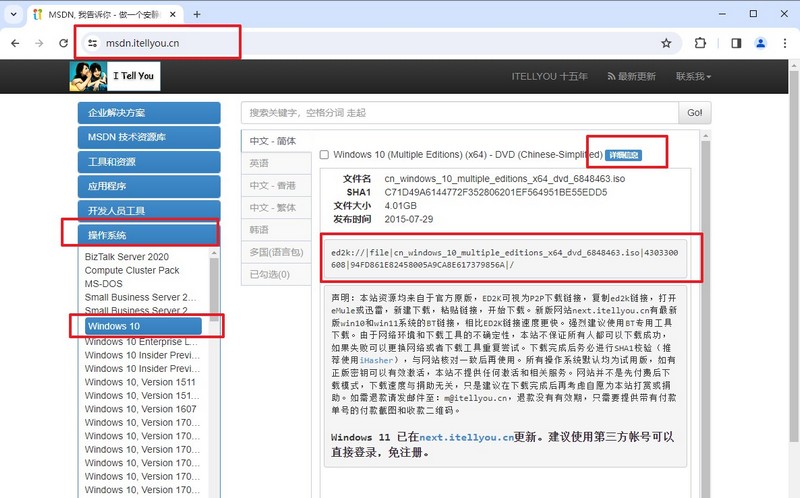
三、电脑u盘重装系统步骤
第一步:制作u盘启动盘
1、将U盘接入电脑后,下载大白菜U盘启动盘制作工具压缩包备用。
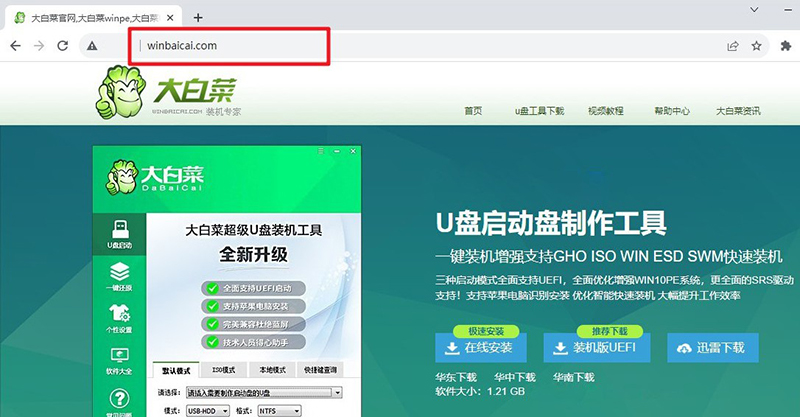
2、进入U盘启动盘制作界面后,选中u盘,默认设置,点击一键制作成usb启动盘。
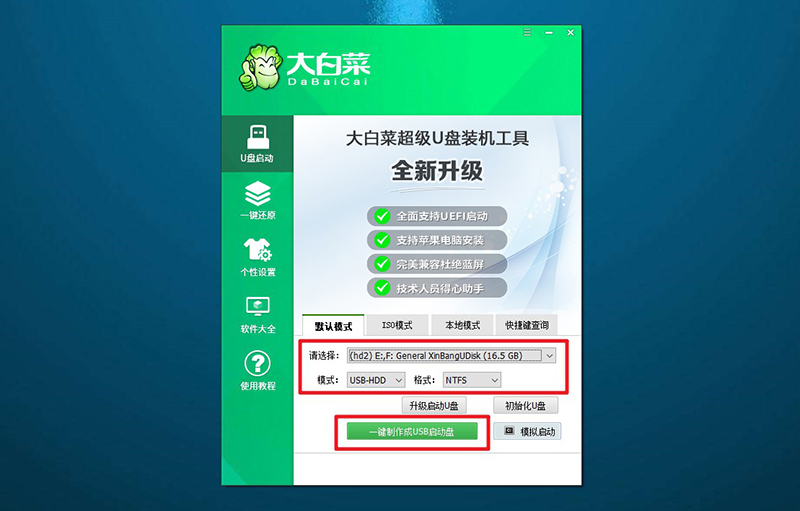
3、制作u盘启动盘涉及系统文件,下载操作之前,先关闭杀软。
第二步:设置u盘启动电脑
1、u盘启动盘和镜像准备好之后,就可以查询电脑的u盘启动快捷键设置电脑了。
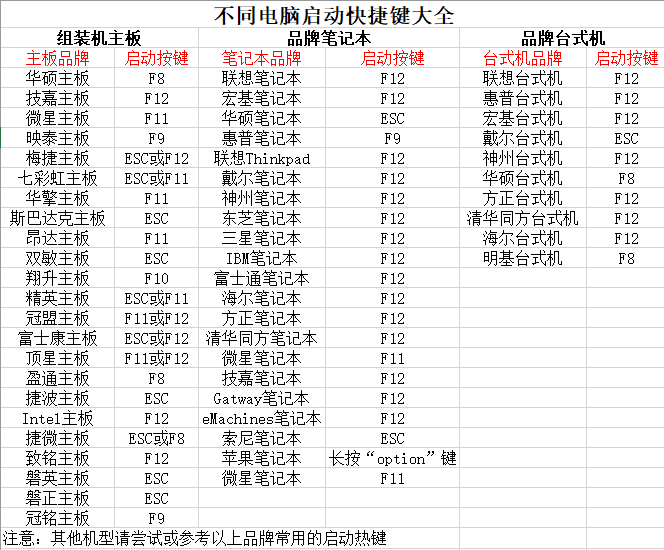
2、将u盘启动盘接入电脑,如图所示,通过u盘启动快捷键设置,电脑将会读取u盘数据启动。
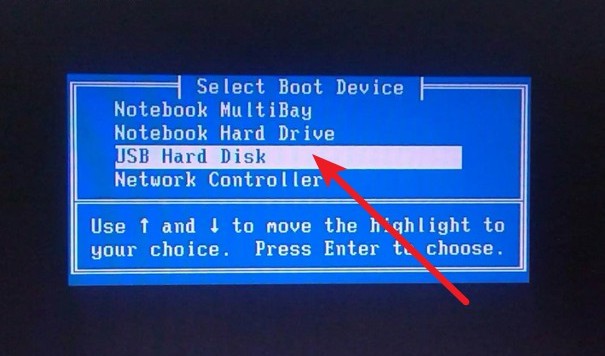
3、接着,选中大白菜u盘主菜单中的【1】,回车即可进入u盘系统桌面,准备重装系统。
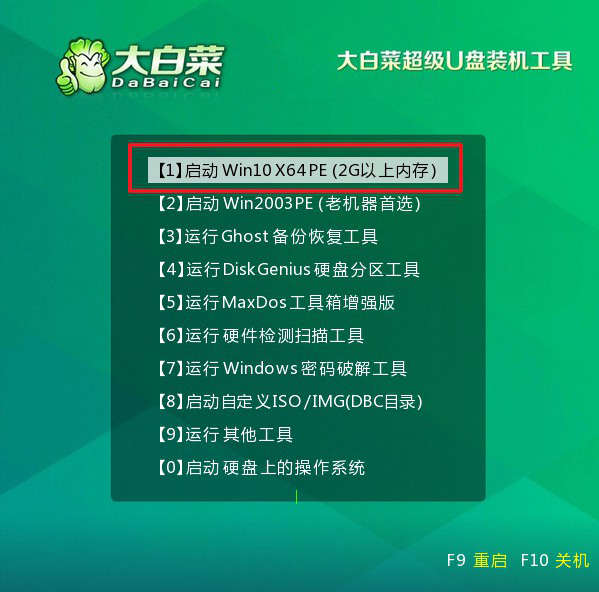
第三步:u盘启动盘装Windows
1、重装系统操作不难,在一键装机界面中,找到系统镜像,勾选C盘,即可点击“执行”。
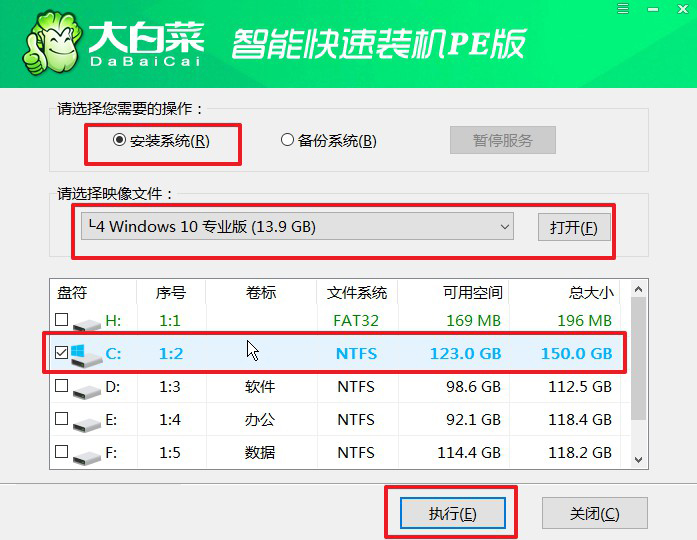
2、弹出一键还原页面后,无需设置,默认相关选项,直接点击“是”进入下一步。
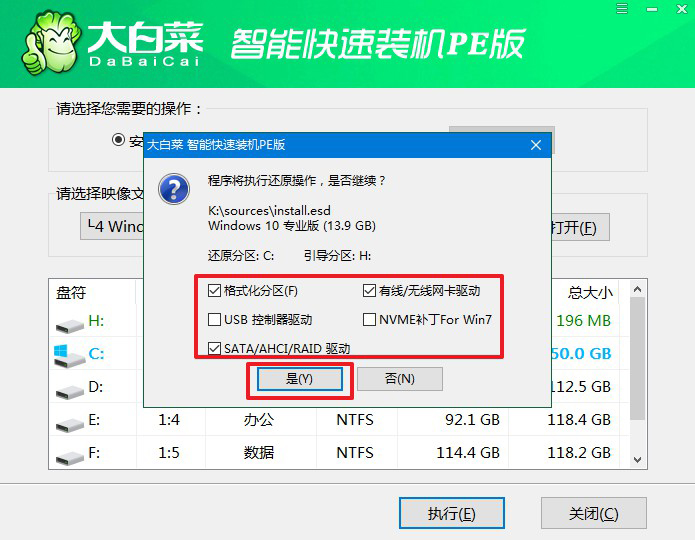
3、然后,注意勾选“完成后重启”并在电脑第一次重启时,拔掉大白菜U盘即可。
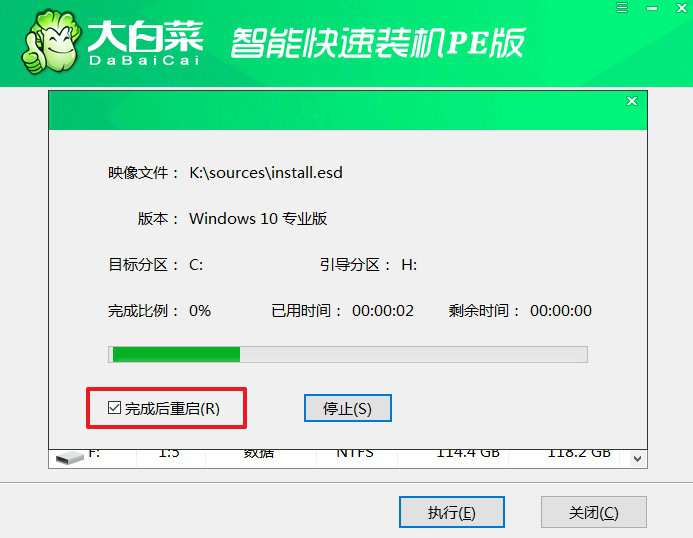
4、注意,稍后电脑会多次重启,这是正常现象,等待电脑进入Windows系统界面,则表示重装成功。
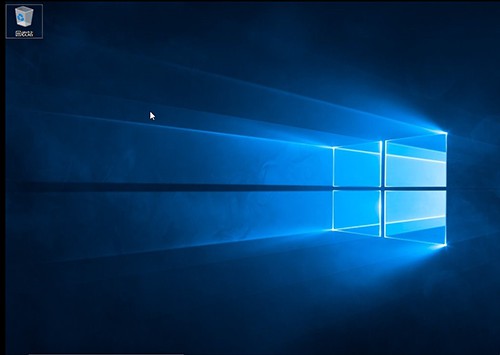
四、电脑u盘重装系统故障
电脑重装系统后为什么原来的文件还在?
当你重新安装操作系统时,通常会有两种选择:格式化安装和非格式化安装。下面解释一下这两种安装方式及它们对原有文件的影响:
1、格式化安装:在进行操作系统安装时,你可以选择格式化硬盘,这会删除所有的数据并创建一个新的文件系统。如果选择格式化安装,那么原来的文件将会被完全清除,硬盘会被重置为空白状态。
2、非格式化安装:如果你选择不进行硬盘格式化,安装程序会尝试保留原有的文件系统并安装新的系统文件。在这种情况下,原有的文件可能仍然存在,但新系统的安装文件会覆盖旧系统的文件。
如果你在重新安装系统时选择了非格式化安装,而原有的文件仍然存在,可能是由于安装程序将旧的操作系统文件移动到一个特殊的文件夹中,通常被称为“Windows.old”。这是为了让用户在新系统中找到旧系统的文件,以防有遗漏的数据。
电脑重装系统后分辨率不对应该怎么调?
1、调整分辨率:在显示设置窗口中,你可以看到一个下拉菜单,用于选择不同的分辨率。选择适合你屏幕的分辨率。
2、图形驱动程序设置:有些显卡驱动程序提供了自己的控制面板,你可以在其中调整分辨率和其他显示设置。查看系统托盘中是否有图形驱动程序的图标,然后右键点击进入设置。
3、更新图形驱动程序:确保你的图形驱动程序是最新版本。你可以访问显卡制造商的网站,下载并安装最新的驱动程序。
学会怎么给电脑重装系统win10之后,你就再也不用担心电脑出现问题了。因为只要不是硬件故障导致的电脑问题,u盘启动盘重装系统可以解决大部分的系统问题。当然,如果你在重装系统的时候,遇到问题,可以去找技术客服帮你。

